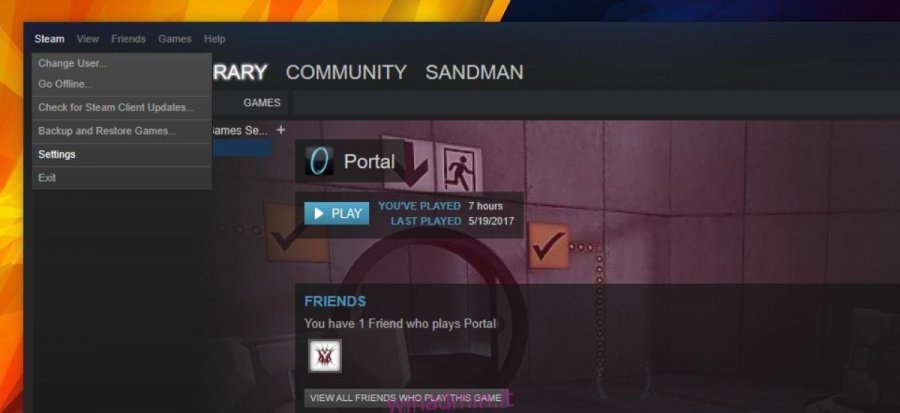I giochi per PC sono grandi, davvero grandi. Se giochi a molti giochi, ne esegui il backup quando hai completato un titolo o hai un po ‘di spazio di archiviazione sul desktop. Quando installi Steam, selezioni l’unità e la cartella in cui desideri scaricare i tuoi giochi. Questa è la tua “Libreria” di Steam. La libreria non deve essere installata sulla stessa unità o nella stessa cartella di Steam. Ciò ti consente di risparmiare un bel po ‘di spazio sull’unità del tuo sistema operativo. Quando scarichi i giochi, vengono tutti inseriti nella cartella della libreria che hai impostato. Se desideri scaricare i giochi Steam in una directory personalizzata, puoi farlo senza reinstallare nulla.
Scarica i giochi Steam in una directory personalizzata
Apri il client Steam sul desktop. Vai su Steam> Impostazioni.
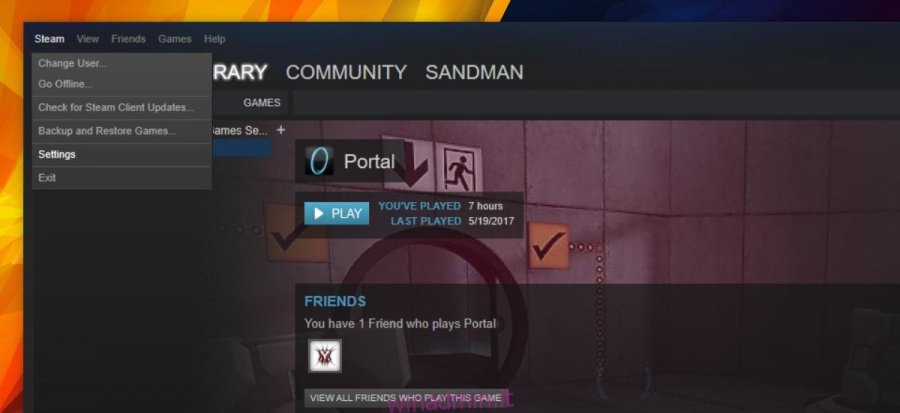
Nella finestra Impostazioni, vai alla scheda Download. Fai clic sul pulsante “Cartelle della libreria di Steam” nella sezione “Librerie dei contenuti”.
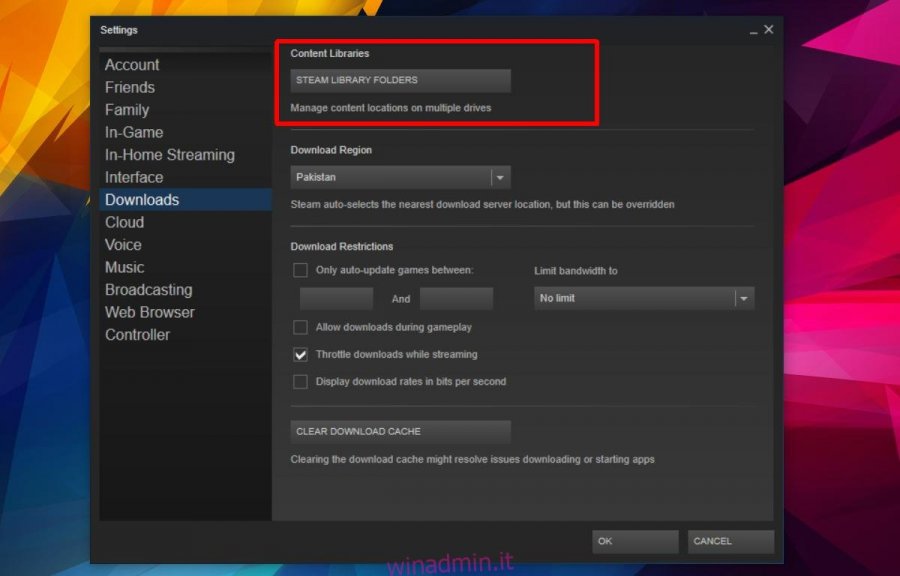
Si aprirà una nuova finestra con l’elenco di tutte le cartelle in cui Steam salva i giochi. Fare clic sul pulsante “Aggiungi cartella libreria” nella parte inferiore di questa finestra e selezionare una nuova cartella. Aggiungilo alle cartelle della libreria di Steam. Puoi rivisitare questa finestra in un secondo momento e controllare quanti giochi hai installato in una determinata cartella.
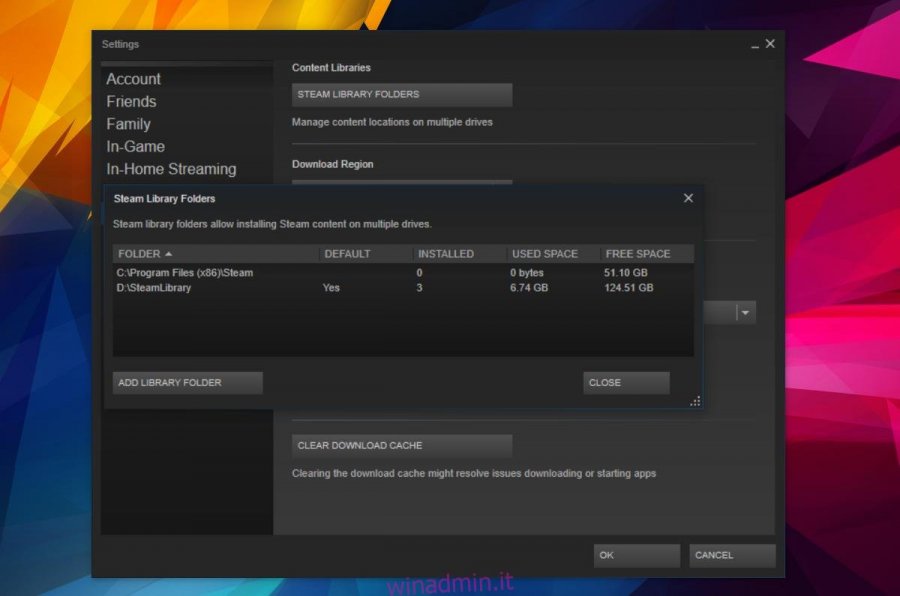
La prossima volta che scarichi un gioco su Steam, puoi selezionare una cartella diversa in cui scaricare il gioco.
Non avrai alcun cerchio da superare quando avvii il gioco. Steam può salvare i giochi in cartelle diverse, ma li mostra comunque in un unico posto, ovvero nella scheda Libreria. Il punto è che, indipendentemente da dove scarichi un gioco Steam, può essere avviato dalla scheda Libreria o dalla sua icona di avvio rapido sul desktop se l’hai aggiunto.
Spostamento di giochi a vapore
Questo metodo si occupa esclusivamente del download e dell’installazione di nuovi giochi. Se stai scaricando un nuovo gioco e l’unità in cui la tua libreria Steam salva i giochi per impostazione predefinita è piena, puoi utilizzare il metodo sopra per salvare i giochi altrove. Non puoi usare il metodo sopra per spostare i giochi.
Per la maggior parte dei giochi, dovresti controllare online come puoi eseguire il backup dei progressi. Non ti consigliamo di farlo per i giochi che stai attualmente giocando a meno che il gioco stesso non abbia ottime opzioni di backup. Detto questo, non è impossibile spostare i giochi Steam. Se Windows 10 rileva il gioco come un’app, puoi spostare il gioco dall’app Impostazioni. Vai al gruppo di impostazioni App. Seleziona un gioco e controlla se c’è un pulsante “Sposta” sotto di esso. In tal caso, puoi spostare il gioco su un’unità diversa.
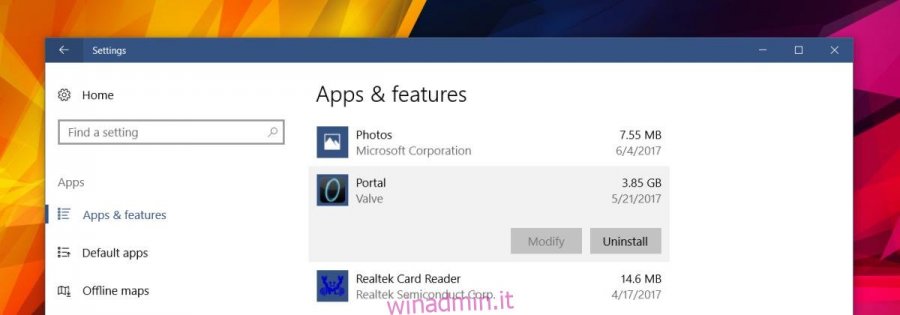
Se il gioco non può essere spostato, ti consigliamo di utilizzare FreeMove. È un’app che può spostare i giochi senza romperli.